【IDEA 二】IntelliJ IDEA從安裝到使用的一些準備和外掛
https://www.w3cschool.cn/intellij_idea_doc/ idea官方文件
一、 IntelliJ IDEA安裝時需要選中需要的外掛的那一步,選中cvs等版本控制工具,不選用不了。
二、 IntelliJ IDEA自定義配置和快取位置
不管你將 IntelliJ 裝在什麼地方,它都會在 C 盤的使用者目錄下建立 .IntelliJIdeaXX 目錄,而且這個目錄會隨著時間增長到幾個 G 那麼大。這會佔用C盤的空間,為了不佔用C盤空間,可以更改配置,把idea配置檔案放到其它分割槽中去。
當然在此之前是需要顯示隱藏檔案的。
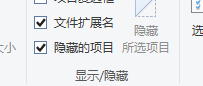
1、 先找到c盤下的預設快取資料夾,路徑如圖(類似紅框中的資料夾)

將C盤的.IntelliJIdeaXX 目錄拷貝至自定義位置,如果是安裝之後還沒有開啟,可以先進行第二步。
2、修改intellij idea安裝目錄下 \bin\idea.properties檔案,將所有的 ${user.home} 替換為自定義位置 (注意斜槓的方向,要去掉#)
... cfg = D:/JetBrains idea.config.path=${cfg}/.IntelliJIdea/config idea.system.path=${cfg}/.IntelliJIdea/system ...
3、啟動 IntelliJ Idea ,選擇previous配置(即自定義位置)
三、intellij idea 修改背景保護色和字型大小
最近Idea比較流行,Eclipse因為maven的問題,執行起來非常慢,各種提示也不夠智慧。
現在開發基本都轉到了idea,用著感覺確實不錯,很方便。
但是設定和快捷鍵都不同了,需要一些學習成本。
現特別記錄一下比較常用的設定,方便自己,方便他人。
1.修改背景保護色


對眼睛有益的RGB數值分別是(199,237,204)
2.修改字型大小

3.修改控制檯輸出樣式

四、idea 外掛
1、idea Jrebel

在jrebel server處,寫上:
http://139.199.89.239:1008/88414687-3b91-4286-89ba-2dc813b107ce
如果出現啟用過期的情況,請重新生成guid,替換原來的guid即可
郵箱隨便寫,即可啟用。
2.JUnitGenerator


3.CheckStyle


4.SonarLint

5.Save Actions

6.Mybatis外掛(方便介面和配置檔案之間的跳轉)

7.IntelliJ Lombok plugin(編譯時自動補充getter/setter方法)
